Slik ser du App Store og iTunes-kjøpshistorikk på iPhone
Borte er tiden da du måtte bruke iTunes på PC eller Mac for å sjekke kjøpshistorikken for App Store og iTunes Store. Fra nå av vil Apple tillate deg å se App Store og iTunes kjøpshistorikk på selve iPhone eller iPad. Dette gjør det enklere enn noen gang å gå gjennom kjøpene eller transaksjonene dine, da du kan gjøre det fra selve iOS-enheten.
Og det større spørsmålet er, hvorfor akkurat vil du se dine tidligere abonnementer? Vel, det kan være mange grunner, og en av dem kan være å si opp abonnementet på et produkt. Så i denne opplæringen vil vi fortelle deg hvor du kan finne denne nye funksjonen for å se på kjøpshistorikken din og kansellere et kjøp hvis du vil. Så uten å skryte mer av dette, la oss gå rett inn i det.
Anbefalt: Hvordan masseslette kontakter på iPhone
innhold
Sjekk App Store og iTunes-kjøpshistorikk på iPhone
- Åpne Innstillinger og velg deretter iTunes og App Store.
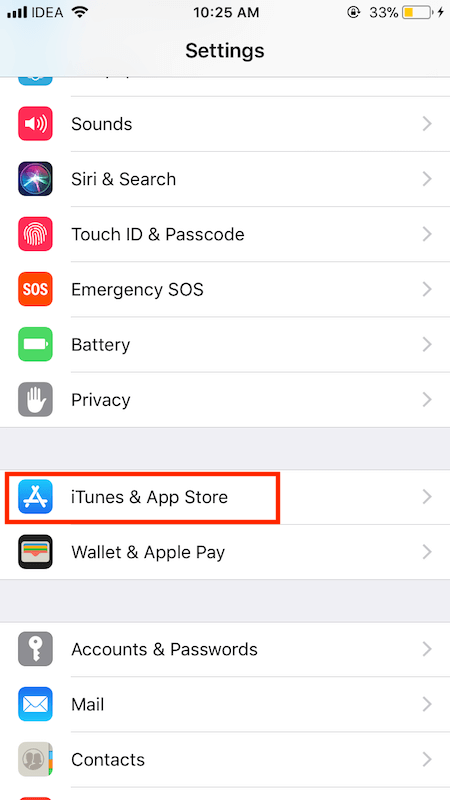
Alternativt kan du bare trykke på din navn øverst og velg iTunes og App Store.
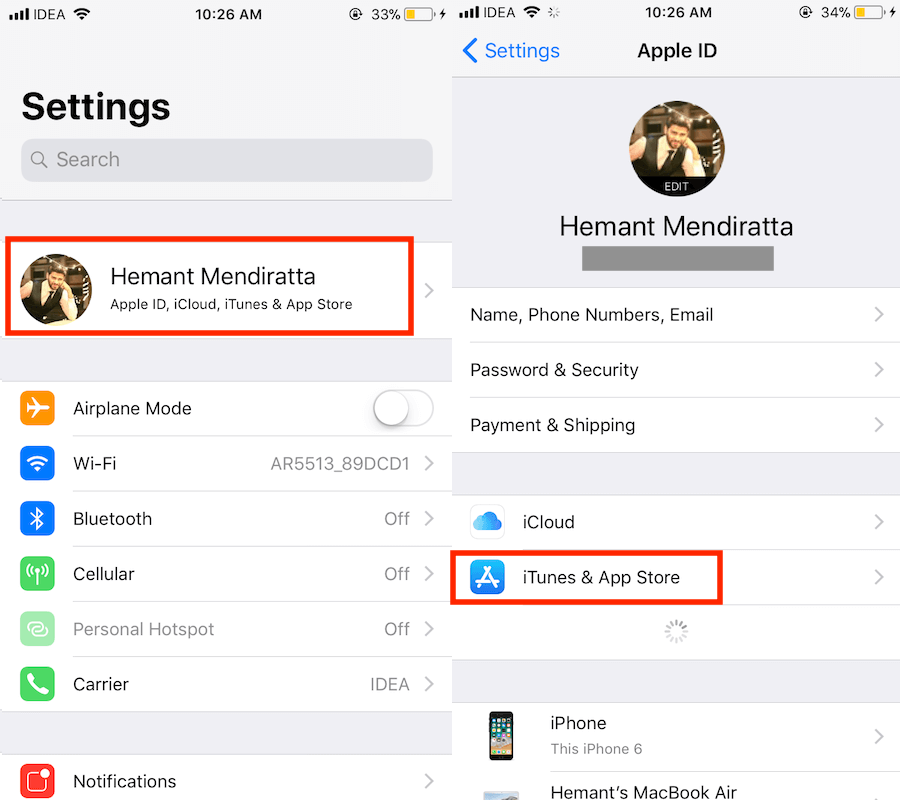
2. Trykk nå på din Apple-ID øverst og velg Vis Apple-ID. Deretter vil du bli bedt om Apple ID-passord eller Touch ID hvis du har aktivert det.
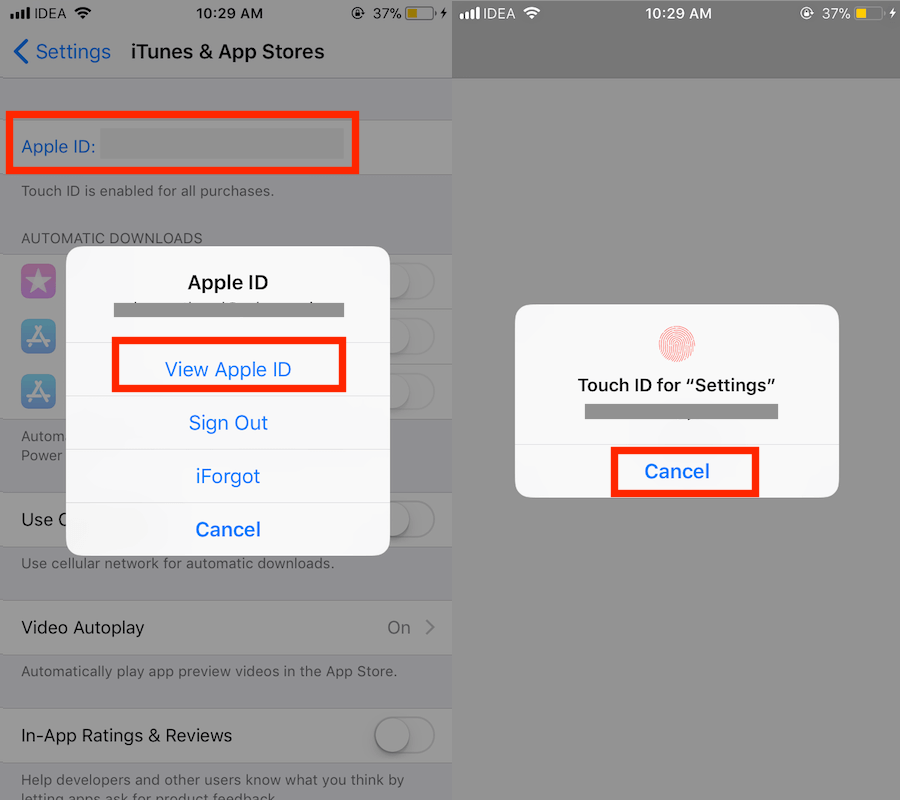
3. Etter at du har gitt de nødvendige inndataene for autentisering, vil du bli tatt til Konto skjerm. Her må du trykke på Kjøpshistorie.
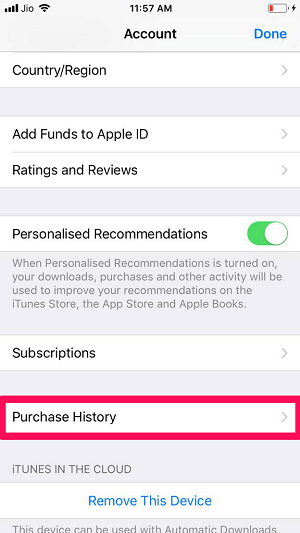
4. Med dette vil iOS som standard vise kjøpene dine for de siste 90 dagene, som vil bli ordnet i henhold til kjøpsdatoen.

5. Elementene til stede under Venter seksjonen øverst er de hvis betaling kanskje ikke er behandlet ennå. For å se flere detaljer om et bestemt kjøp kan du trykke på det elementet.
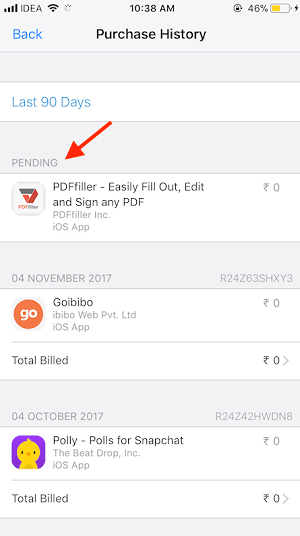
6. Trykk på for å se kjøp for andre tidsperioder Siste 90 Days øverst og velg året etterfulgt av ønsket måned. Du kan velge Alle for å se historien til hele året.
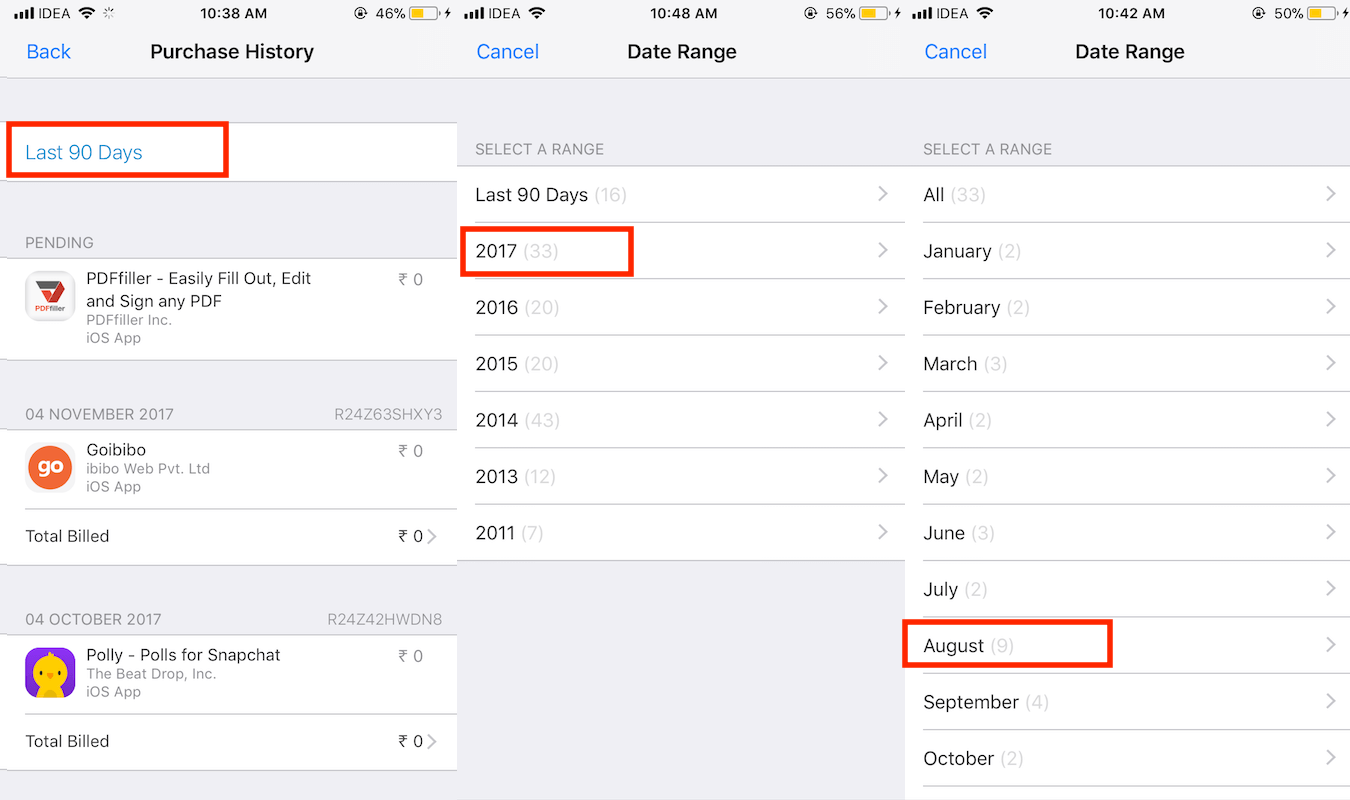
Dette praktiske alternativet er et velkomment tillegg til iOS 11. Det sparer mye tid og trøbbel mens du ser etter tidligere iTunes- og App Store-kjøp.
Les også: Hvordan komme ut av guidet tilgang når du glemmer passord
Avbryt App Store-abonnementer på iPhone
Nå som du vet hvordan du kan se App Store-kjøpshistorikken på iPhone, bør du også lære hvordan du kansellerer et betalt abonnement. For noen ganger etter å ha brukt et produkt, innser du at formålet med produktet er oppfylt og du vil ikke betale for det lenger.
Så hvis det er det du vil gjøre, må du bare trykke på Abonnement alternativet etter å ha fulgt de 2 trinnene fra metoden ovenfor.
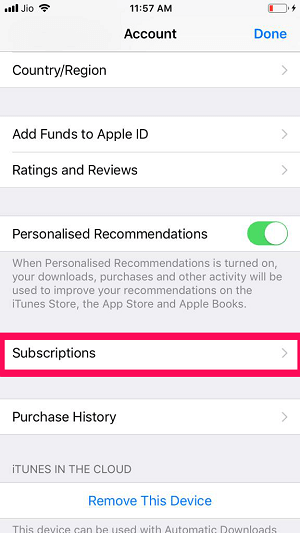
Nå vil du se alle abonnementene dine på ett sted. For å kansellere et abonnement, trykk på det, og trykk til slutt på ‘Avbestille abonnementet.’
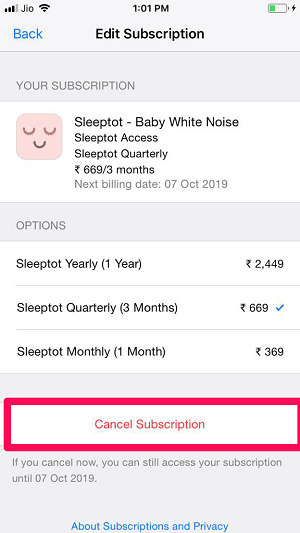
Avbryt ventende kjøp i iPhone
På iTunes regnes hvert kjøp du gjør som endelig. Men det er ganske vanlig at etter at du har kjøpt produktet, vises kjøpet fortsatt. Det kan skyldes ulike årsaker. En av dem er at noen ganger bruker Apple tid på å trekke beløpet fra bankkontoen din. Noen ganger viser imidlertid kjøpsstatusen «Venter» selv om beløpet er trukket fra. Og det kan være at du bestemmer deg for å heve kjøpet i løpet av den perioden.
Nå som vi allerede har fortalt, er det to scenarier for dette:
1. Beløpet er ikke trukket: Å kansellere kjøpet er mye enklere hvis kjøpet er under behandling fordi beløpet ikke er trukket. Og hvis det er tilfelle, så er det viktig, du har ikke lastet ned den kjøpte appen.
Nå for å kansellere det ventende kjøpet, kan du kontakte Apple Support og be dem om å kansellere kjøpet. Eller for å gjøre det raskt, kan du kontakte banken din og be dem om å avslå betalingen.
2. Beløpet er trukket fra: Nå, hvis beløpet er trukket fra, regnes kjøpet som endelig, uansett hva kjøpsstatus er. Men likevel kan du ta sjansen og be Apple om refusjon innen rapportere et problem til Apple. Hvor du vil se listen over alle kjøpene dine etter at du har logget på med Apple-ID-en din. Og så må du oppgi problemet ditt etter å ha valgt den aktuelle appen.
Men vær oppmerksom på at det ikke er sikkert at du får refundert beløpet etter kjøpet. Hvis du vil være sikker på om du har noen sjanser til refusjon eller ikke, så kan du lese Vilkår og betingelser for Apple Media Services.
konklusjonen
Det er normalt for alle å laste ned ulike apper på sin iPhone etter å ha betalt for dem. Men saken er at du noen ganger vil se hvor mye du bruker på appene. Eller du vil bare se på de siste kjøpene dine for å holde oversikt. Det er også mulig at du vil si opp abonnementet etter å ha brukt en app en stund. Vel, vi håper at alt dette løste seg for deg etter å ha lest denne artikkelen.
Siste artikler